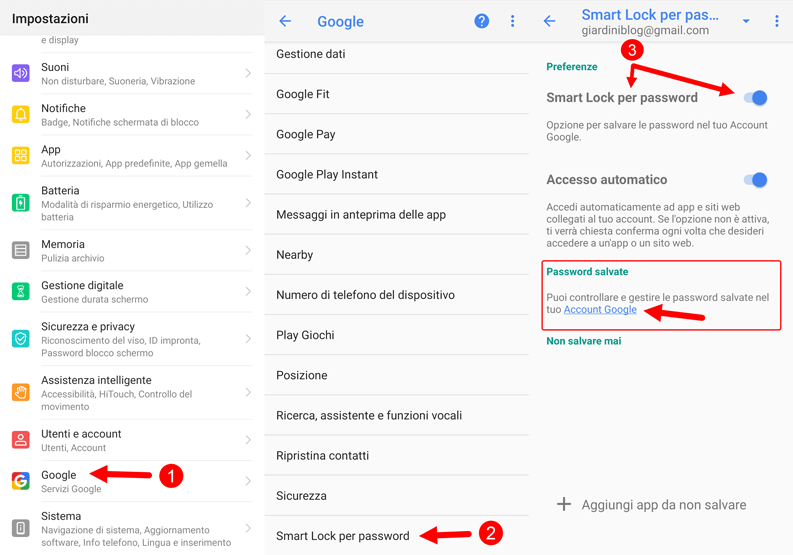Le password servono a tenere al sicuro il nostro accesso ai vari servizi e la nostra identità digitale. Per questa ragione la password non deve essere mai banale e uguale per diversi account (per sapere se la vostra password è sicura potete consultare il nostro articolo approfondito: test sicurezza password).
In questa guida approfondita vi spiegheremo sia come vedere le password WiFi salvate su Android, sia le password memorizzate sul vostro smartphone dei vari account riguardanti siti e mail.
Come vedere le password salvate dei vari account
Smart Lock è una funzione di Android che memorizza tutte le password che utilizziamo in servizi ed app, in modo che possiamo ritrovarle facilmente quando le dimentichiamo. In genere Smart Lock è una funzione abilitata di fabbrica, ma per verificare che questa sia attiva, bastano pochi passaggi:
- aprire le “Impostazioni di Android” e entrare nella sezione chiamata “Google“;
- scorrere fino alla voce “Smart Lock per password” e cliccarci sopra;
- controllare che l’opzione sia attivata (come da screen).
A questo punto recuperare tutte le password utilizzate sullo smartphone (durante il periodo in cui l’opzione è stata attiva) è semplice. Non dovrete fare altro che cliccare, alla voce “Password salvate” su “Account Google” e in automatico si aprirà il vostro browser alla pagina passwords.google.com. Non vi resta che fare il login con lo stesso account Google utilizzato sul vostro dispositivo.
La pagina è davvero semplice, una volta aperta vi mostrerà l’elenco completo delle passwords utilizzate sui vari siti. Per vedere le credenziali salvate per un dato sito o app bisogna cliccarci sopra, una volta raggiunta la sua sezione basta premere sull’icona a forma di occhio (per visualizzare la password nascosta), oppure premere sull’icona Copia (ha simbolo con due fogli) per copiare la password.
La pagina delle password salvate è ancora più facile da raggiungere tramite il proprio browser Chrome, da qualsiasi dispositivo, non dovrete far altro che:
- aprire il browser;
- cliccare sull’icona con tre puntini in alto a destra;
- premere sulla voce “Impostazioni“;
- e infine su “Password“;
 Come recuperare password WiFiCome recuperare password WiFiPuò capitare di dimenticare la password della propria rete WiFi, in particolare se hai modificato la password originale (che solitamente troviamo attaccata con un adesivo dietro il modem/router WiFi). In [...]Continua a leggere
Come recuperare password WiFiCome recuperare password WiFiPuò capitare di dimenticare la password della propria rete WiFi, in particolare se hai modificato la password originale (che solitamente troviamo attaccata con un adesivo dietro il modem/router WiFi). In [...]Continua a leggereCome vedere password WiFi Android
Con le ultime versioni di Android non è più possibile recuperare le password WiFi salvate dal sistema, senza i privilegi di root. Tutte le app presenti sul Play Store infatti richiedono questi privilegi.
Per chi non lo sapesse il “root” è un processo che si effettua su smartphone e tablet per avere accesso a tutte le impostazioni del sistema, con la possibilità di modificarlo a proprio piacimento. Questo processo è simile a quando si diventa amministratori del sistema Windows, ma con una procedura un po’ più complessa da ottenere. Abbiamo dedicato un approfondimento all’argomento: Perché effettuare il rooting su Android.
Molti cercano soluzioni per vedere tali password senza root e spesso si ritrovano vittima di app malevole o di pagine che parlano di procedure senza senso. Ormai su Android senza i privilegi di root non è possibile ottenere le password WiFI quindi fate attenzione. Acquisire i privilegi di root ha procedure specifiche per ogni dispositivo, ma in pratica tutte ormai prevedono lo sblocco del bootloader e quindi mettono in serio pericolo la vostra garanzia.
Nel caso in cui il vostro smartphone o tablet android invece disponga di tali permessi, potete vedere le chiavi WiFi memorizzate sul vostro telefono. Vi basta scaricare l’app gratuita WiFi Key Recovery, e poi avviarla. Al primo avvio vi verrà richiesto se volete dare accesso ai privilegi all’app, quindi bisogna scegliere “Concedi“. Quindi l’app leggerà i file di sistema e vi mostrerà tutte le reti salvate e le password che avete inserito per connettervi.
Una valida alternativa gratuita a WiFi Key Recovery, dal funzionamento analogo è WiFi Password Recovery.
 Visualizzare la password della rete Wireless su WindowsVisualizzare la password della rete Wireless su WindowsSei collegato alla tua rete wi-fi ma non puoi accedere a causa della password del router WiFi dimenticata? Se hai necessità di visualizzare la password per accedere alla rete wi-fi a [...]Continua a leggere
Visualizzare la password della rete Wireless su WindowsVisualizzare la password della rete Wireless su WindowsSei collegato alla tua rete wi-fi ma non puoi accedere a causa della password del router WiFi dimenticata? Se hai necessità di visualizzare la password per accedere alla rete wi-fi a [...]Continua a leggereL’unico metodo, banale, altrimenti per recuperare la password WiFi senza root (vale solo se siamo connessi a questa rete e se abbiamo una delle ultime versioni di Android sul nostro device) è aprire il menù “Impostazioni” del vostro smartphone, andare nella sezione “WiFi“, cliccare sulla rete a cui si è connessi. Vi apparirà un QR Code, che potrete leggere tramite la fotocamera del vostro smartphone. Trovate maggiori info nella guida appena linkata. In alternativa potete anche accedere alle impostazioni del router tramite browser collegandosi alla pagina 192.168.1.1 o 192.168.0.1
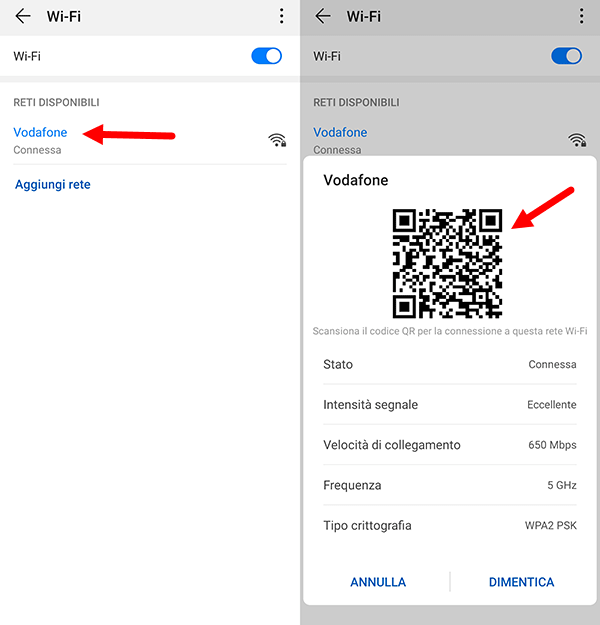
Altri servizi e app di gestione password
Su Android esistono altri metodi per gestire le proprie password alternative a Smart Lock, e anche multi piattaforma.
I più noti sono:
Fra i tre preferisco gli ultimi due, perché sono al tempo stesso gratuiti ma completi. LastPass è più famoso e utilizzato, ma dopo 30 giorni gratis diviene a pagamento.
 Programmi ed estensioni per gestire le passwordProgrammi ed estensioni per gestire le passwordNon riesci mai a ricordare la password d'accesso per tutti i siti e i servizi che utilizzi online? Utilizzare sempre la stessa password per tutti i siti è una cosa [...]Continua a leggere
Programmi ed estensioni per gestire le passwordProgrammi ed estensioni per gestire le passwordNon riesci mai a ricordare la password d'accesso per tutti i siti e i servizi che utilizzi online? Utilizzare sempre la stessa password per tutti i siti è una cosa [...]Continua a leggere